你好,詳細步驟包括:
1、在X:\\Windows\\inf目錄(X為Windows XP的盤符)下打開安裝信息文件sysoc.inf,
在[Components]區域中找到iis=iis.dll,OcEntry,iis.inf,hide,7這一行。
可以發現,WinXP 家庭版是把IIS組件安裝選項隱藏了,因此要把該信息改為
iis=iis.dll,OcEntry,iis2.inf,,7,保存退出。
2、在Windows 2000安裝光盤(Professional、Server、Advanced Server版本都可以)中找到iis.dl_和iis.if_兩個文件,一起拷貝到硬盤某個目錄(如C:\\)。打開開始菜單中的“命令提示符”,使用Expand命令解開iis.dl_和iis.if_,命令格式為:
expand C:\\iis.dl_ C:\\iis2.dll
expand C:\\iis.in_ C:\\iis2.inf
完成後,C盤目錄下會生成iis2.dll和iis2.inf兩個新文件。
3、最後,分別將iis2.dll和iis2.inf兩個文件相應拷入X:\\Windows\\inf和X:\\Windows\\system32\\Setup係統目錄。
至此,在“添加/刪除程序”中點擊“添加/刪除Windows組件”,你會興奮的發現,久違的Internet信息服務(IIS)重新出現了!接下來就是循規蹈矩安裝IIS。但需要提醒一點,在安裝過程中若跳出定位相關文件時,請把目錄指向Windows 2000安裝光盤下的I386目錄。
希望可以幫助到你!
1.先到網上下載iis5.1安裝包並解壓。
2.依次打開左下角的“開始”菜單→控製麵板→選擇“添加/刪除程序”,打開“添加/刪除程序:窗體→點擊窗體左側“添加/刪除Windows組件”
3.在打開的“Windows組件向導“窗體中,將"Internet 信息服務(IIS)"前麵小方框鉤選上→點擊下一步,
4.彈出的“所需文件”窗體。
5. 將文件複製來源修改為你之前解壓的IIS5.1文件夾路徑,點擊“確定”按鈕。
6.此時出現Windows文件保護窗口,“現在插入您的Windows XP Professional Service Pack 3”,點擊“取消”按鈕。
7. 此時出現Windows文件保護窗口,您決定不還原文件的原始版本,這可能會影響Windows 穩定性。確定要保留這些不可識別的文件版本嗎?點擊“否”按鈕。
8.彈出“所需文件”窗口,提示需要安裝“admxprox.dll”文件,再次將文件複製來源改為“D:\\iis5.1xp”,點擊“確定”按鈕進行下一步操作:
9. 彈出“所需文件”窗口,提示需要安裝“iis6.cab”文件,繼續將文件複製來源改為“D:\\iis5.1xp”,點擊“確定”按鈕。
10. 彈出“所需文件”窗口,提示需要安裝“ims.cab”文件,仍然將文件複製來源改為“D:\\iis5.1xp”,點擊“確定”按鈕。
11.提示正在配置組件。
12.完成“Windows 組件向導”,點擊完成,此時IIS在Windows xp係統下安裝完成。
13.打開“控製麵板→管理工具”,此時如果出現了“Internet信息服務”字樣,表示安裝成功。
14. 鼠標雙擊“Internet信息服務”,展開,您便可以操作下一步的裏諾Web庫存管理係統(B/S版)的安裝架設了。
當您的係統安裝好IIS後,您就可以按B/S版本如何在局域網中架設實施來架設裏諾Web庫存管理係統(B/S版)了。
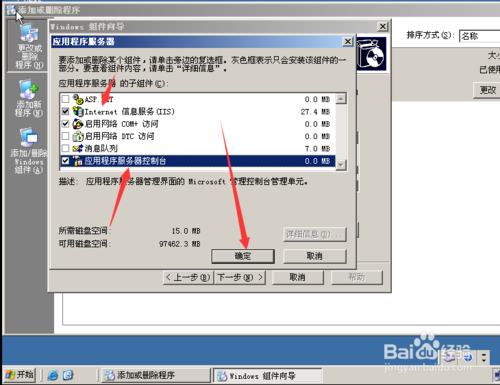 你好,詳細步驟包括: 1、在X:\\Windows\\inf目錄(X為Windows XP的盤符)下打開安裝信息文件sysoc.inf, 在[Components]區域中找到ii...
你好,詳細步驟包括: 1、在X:\\Windows\\inf目錄(X為Windows XP的盤符)下打開安裝信息文件sysoc.inf, 在[Components]區域中找到ii...